Microsoft Azure - moduł obliczeniowy
W ostatnim rozdziale wyjaśniliśmy, jak utworzyć konto Azure. W tym rozdziale znajdziesz wyjaśnienie krok po kroku każdego komponentu -
Step 1 - Najpierw zaloguj się na swoje konto platformy Azure.
Step 2 - Kliknij „Nowy” w lewym dolnym rogu i przeciągnij kursor do „Oblicz”.
Teraz zobaczysz listę modeli w obszarze Oblicz model, jak pokazano na poniższej ilustracji.

Utwórz aplikację internetową
Step 1 - Kliknij opcję Aplikacja internetowa.
Step 2 - Kliknij opcję Szybkie tworzenie, wprowadź adres URL i wybierz plan usług z listy rozwijanej, jak pokazano na poniższej ilustracji.

Kiedy wrócisz do ekranu głównego, pokaże się właśnie utworzona witryna. Po kliknięciu adresu URL witryny zostaniesz przeniesiony do witryny.

Poniższy obraz pokazuje, jak będzie wyglądać Twoja witryna po kliknięciu adresu URL.
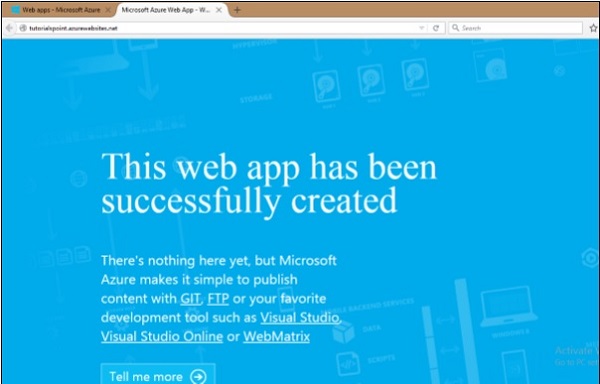
Podobnie, podczas tworzenia aplikacji internetowej możesz wybrać opcję „Z galerii” zamiast „Szybkie tworzenie”. Umożliwi to wybranie platformy programistycznej, w której chcesz stworzyć swoją aplikację.

Windows Azure obsługuje .Net, Java, PHP, Python, Node.js i Ruby. Istnieje kilka sposobów publikowania kodu na serwerze Azure. Można go publikować za pomocą FTP, FTP, technologii Microsoft Web Deploy. Do publikacji kodu można również użyć różnych narzędzi do kontroli źródła, takich jak GitHub, Dropbox i Codeplex. Zapewnia bardzo interaktywny interfejs do śledzenia zmian, które zostały już opublikowane, a także zmian niepublikowanych.
Utwórz maszynę wirtualną
Step 1 - Kliknij „Maszyna wirtualna” na liście.
Step 2 - Następnie kliknij „Z galerii”.

Step 3 - Wybierz system operacyjny lub program, który chcesz uruchomić.
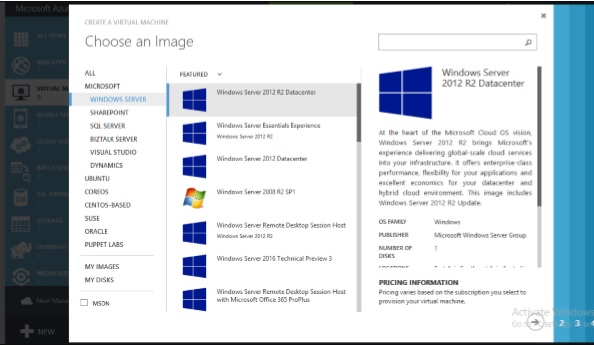
Step 4 - Wybierz konfigurację i podaj szczegóły.

Skonfigurowana tutaj nazwa użytkownika i hasło będą potrzebne do uzyskania dostępu do maszyny wirtualnej za każdym razem.
Na następnych dwóch ekranach możesz pozostawić domyślne wartości włączone po raz pierwszy.
Step 5- Właśnie utworzona maszyna wirtualna zostanie wyświetlona po kliknięciu opcji „Maszyna wirtualna” na lewym panelu, jak pokazano na poniższym obrazku. Pojawienie się może zająć kilka minut.

Step 6- Po utworzeniu maszyny można się z nią połączyć, klikając ikonę połączenia wyświetlaną u dołu ekranu. Spowoduje to zapisanie pliku .rpd na twoim komputerze, jak pokazano na poniższym obrazku. Wybierz „zapisz plik” na ekranie, a zostanie on zapisany w „pobranych” lub w ustawionej lokalizacji na twoim komputerze.

Step 7 - Otwórz ten plik .rpd i możesz połączyć się z maszyną wirtualną, wypełniając poświadczenia na następnym ekranie.

Możesz także użyć własnego obrazu, przechwytując obraz istniejącej maszyny wirtualnej lub wirtualnego dysku twardego. Maszyny wirtualne są korzystne z kilku powodów.
Użytkownik może wypróbować nowy system operacyjny bez faktycznego ich instalowania.
Po zakończeniu pracy z systemem operacyjnym można usunąć maszynę wirtualną.
Nowe wersje systemu operacyjnego można wypróbować i przetestować, zanim użytkownik zainstaluje je na komputerze.
VM zapewnia bardzo ekonomiczny i bezproblemowy sposób korzystania z frameworka programistycznego lub narzędzia działającego w określonej wersji systemu operacyjnego.
Tworzenie usługi mobilnej
Model hostingu obliczeniowego usług mobilnych jest zoptymalizowany pod kątem zapewnienia zaplecza chmury dla aplikacji działających na urządzeniach mobilnych. Do tworzenia usługi mobilnej -
Step 1- Wybierz Usługi mobilne w obszarze Oblicz i kliknij Utwórz. Otworzy się nowe okno, jak pokazano na poniższym obrazku.
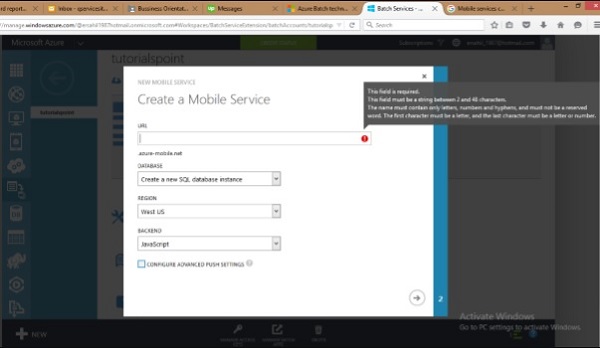
Step 2- Wpisz adres URL. Wybierz bazę danych, region i zaplecze.
Step 3- Zaznacz pole wyboru, jeśli chcesz skonfigurować zaawansowane ustawienia push. Ta opcja umożliwia nam skonfigurowanie naszej usługi mobilnej do korzystania z istniejącego centrum powiadomień lub określenie nazwy nowego. Jeśli pozostawisz to pole wyboru niezaznaczone, nowe centrum zostanie utworzone w nowej przestrzeni nazw z domyślną nazwą.
Tworzenie usługi wsadowej
Usługa wsadowa jest potrzebna, gdy uruchamiana jest aplikacja na dużą skalę i wymagane jest równoległe przetwarzanie o wysokiej wydajności. Programiści mogą tworzyć partie w celu równoległego wykonywania zadań, co ułatwia obciążenie pracą bez dodatkowych kosztów. Platforma Azure nalicza opłaty tylko za używane maszyny wirtualne. Mogą zaplanować zadanie, ustawić je w kolejkach i zarządzać obciążeniem w chmurze. Tworzenie wsadowe nie wymaga konfigurowania oddzielnej maszyny wirtualnej, klastra ani planowania zadań.
Aby utworzyć usługę wsadową, wykonaj podobne kroki, aby utworzyć inne usługi w modelu Compute. Na poniższej ilustracji pokazano, jak można szybko utworzyć usługę wsadową.

Po utworzeniu usługi wsadowej możesz zobaczyć szczegóły, wybierając ją z lewego panelu. Na ekranie pojawia się następujący obraz.
